Bạn đang xem một video và nghe thấy một bản nhạc mà bạn yêu thích, bạn đang tìm cách chuyển file MP4 sang MP3 để dễ dàng lưu trữ và thưởng thức nhưng lại không biết cách? Trong bài viết này, laptop Dell sẽ hướng dẫn bạn cách chuyển file MP4 sang MP3 ngay dưới đây.

Chuyển đổi file giúp bạn dễ dàng trích xuất âm thanh từ video để sử dụng trong công việc, học tập hoặc giải trí. Dưới đây là hai Cách chuyển file MP4 sang MP3 mà chúng tôi muốn giới thiệu cho bạn.
Mục lục
Sử dụng phần mềm chuyển đổi MP4 sang MP3
Bước 1: Tải xuống và cài đặt phần mềm Convert MP4 to MP3 Tại Đây.
Bước 2: Mở phần mềm và chọn “Thêm MP4” → Chọn file MP4 muốn chuyển đổi (bạn có thể chọn nhiều file cùng lúc) → Nhấn “Mở”.
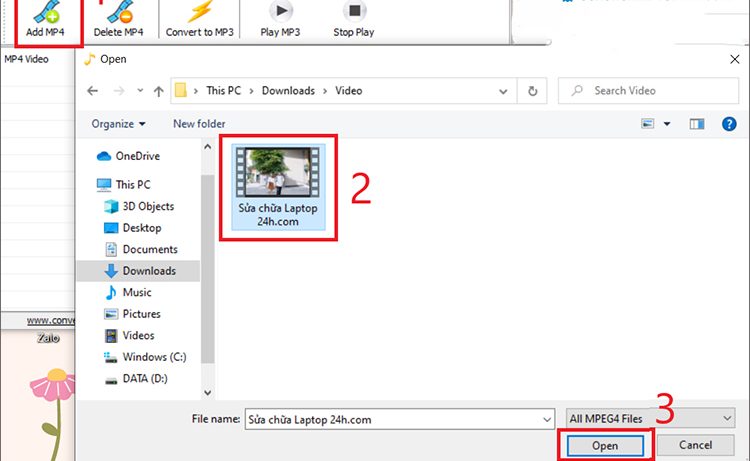
Bước 3: Chọn “Chuyển đổi sang MP3” → Chọn thư mục lưu trữ → OK.
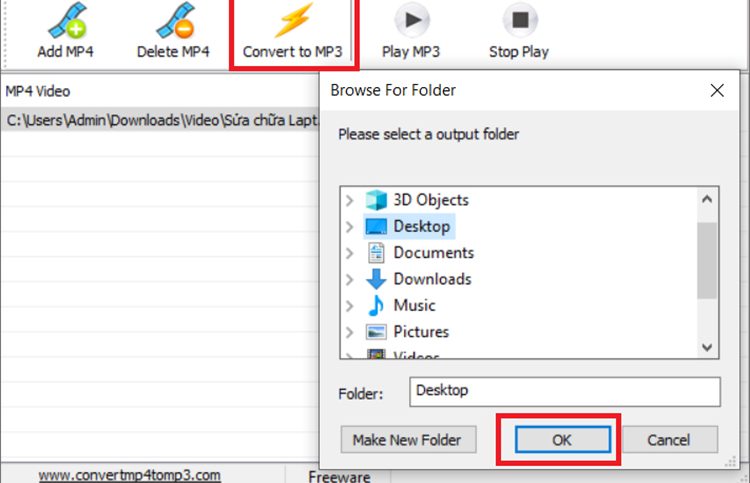
Chờ đợi phần mềm thực hiện quá trình chuyển đổi, sau đó kiểm tra thư mục bạn đã chọn.
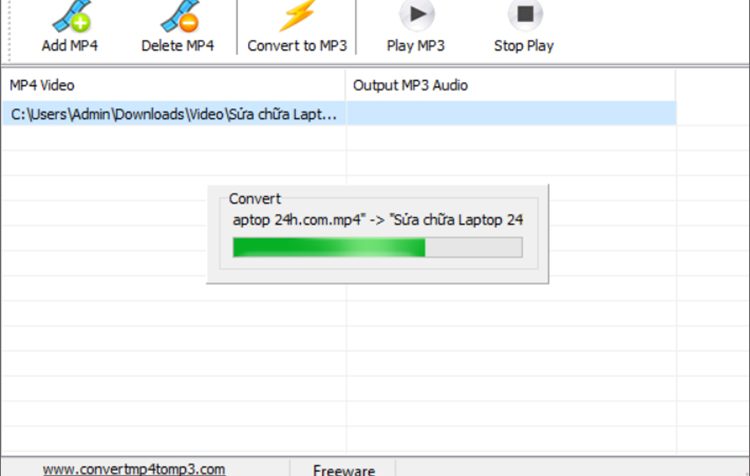
Phần mềm Convert MP4 to MP3 có giao diện thân thiện, dễ sử dụng với các thao tác đơn giản, điều này làm cho ứng dụng này trở thành lựa chọn hàng đầu của người dùng. Đây là một cách chuyển file MP4 sang MP3 dễ dàng thực hiện.
Sử dụng phần mềm trực tuyến
Nếu bạn không muốn tải xuống và cài đặt phần mềm hoặc không sử dụng thường xuyên, phần mềm trực tuyến sẽ là lựa chọn hữu ích cho bạn. Đây cũng là một chuyển file MP4 sang MP3 thậm chí còn dễ dàng thực hiện hơn việc cài đặt phần mềm. Bạn chỉ cần truy cập vào trang web và thực hiện quá trình chuyển đổi trực tuyến để có được file âm thanh yêu thích.
123 Apps – Trình chuyển đổi âm thanh
Bước 1: Mở trình duyệt và truy cập vào liên kết Tại Đây.
Bước 2: Giao diện chính hiện ra, chọn cách để mở file MP4:
- Mở trực tiếp trên máy tính.
- Mở file từ Drive.
- Mở file từ Dropbox.
- Gắn link URL
Bước 3: Chọn định dạng file âm thanh là MP3.
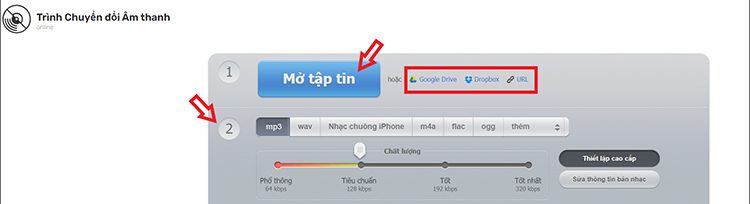
Bước 4: Tùy chọn chất lượng âm thanh. Bạn có thể chọn cài đặt cao cấp hoặc chỉnh sửa thông tin bản nhạc theo nhu cầu.
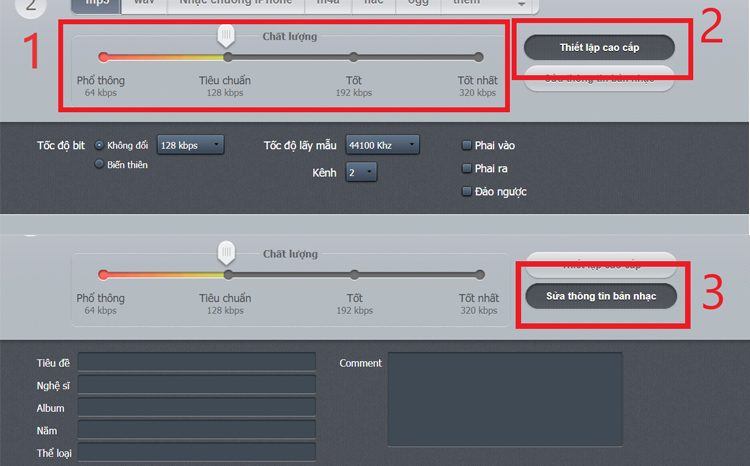
Bước 5: Cuối cùng, nhấn “Chuyển đổi” để hoàn tất quá trình.
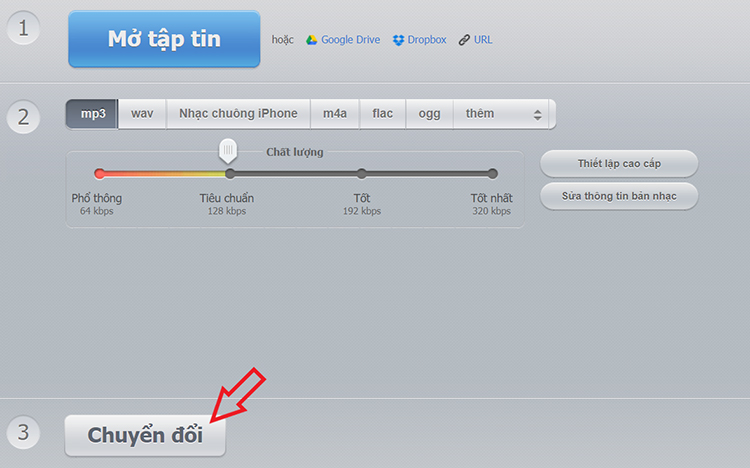
Convertio – Trình chuyển đổi trực tuyến
Công cụ chuyển đổi trực tuyến và miễn phí Convertio được ưa chuộng với giao diện đơn giản, xử lý nhanh chóng và thuận tiện cho người dùng. Phần mềm này cũng được nhiều người sử dụng như là một chuyển file MP4 sang MP3.
Bước 1: Truy cập vào trang web Tại Đây.
Bước 2: Trên giao diện chính, bạn có 4 cách để chọn tập tin: Tập tin trên máy tính, Tùy chọn từ Drive, Dropbox hoặc gắn trực tiếp link URL.
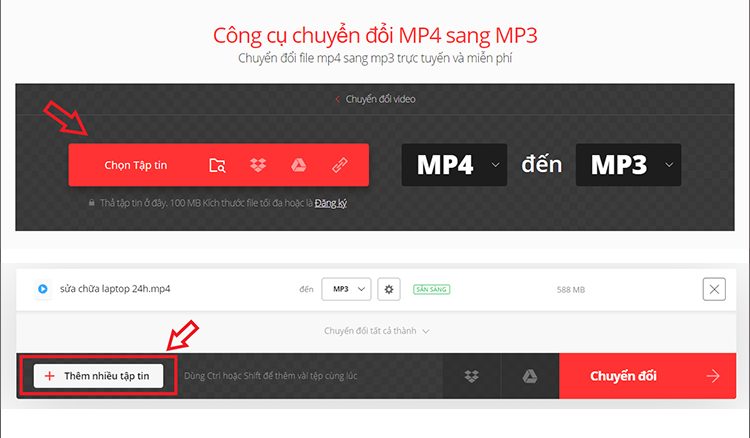
Kích thước tập tin tối đa là 100MB. Bạn có thể chọn nhiều tập tin cùng lúc để tiết kiệm thời gian chuyển đổi.
Bước 3: Chọn định dạng file video và định dạng file âm thanh.
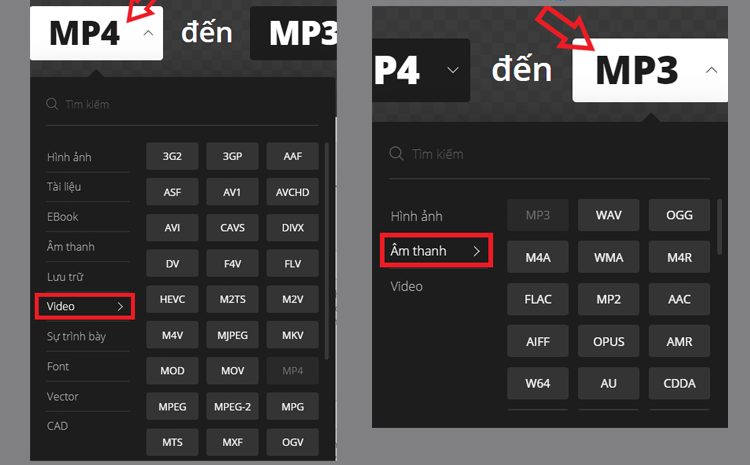
Bước 4: Nhấn “Chuyển đổi” để hoàn tất quá trình.

Tạm kết
Trên đây là cách chuyển file MP4 sang MP3 đơn giản, dễ dàng thực hiện, được người dùng đánh giá cao. Với hướng dẫn chi tiết như trên, bạn có thể dễ dàng chuyển đổi video và bài hát yêu thích sang định dạng MP3 để sử dụng trên các thiết bị di động khác. Nếu bạn có bất kỳ thắc mắc nào cũng như gặp khó khăn trong việc sử dụng laptop, hãy liên hệ đến 098 258 8080 để nhận được sự hỗ trợ tốt nhất.
